文章详情页
Win10提示无法使用内置管理员账户打开应用怎么办?
浏览:3日期:2022-09-16 14:45:52
相信有很多人都有遇到过,打开某些应用的时候,出现打不开的情况,并且提示是因为无法使用内置管理员账户打开。那么,遇到这个问题该怎么办呢?解决方法其实很简单,一般情况下,系统的内置管理员账户都是默认禁用的,我们只需将其启用即可。下面,我们就一起往下看看Win10提示无法使用内置管理员账户打开应用的具体解决方法。

方法/步骤
1、在桌面上找到【此电脑】图标,在上面右击鼠标选择管理;
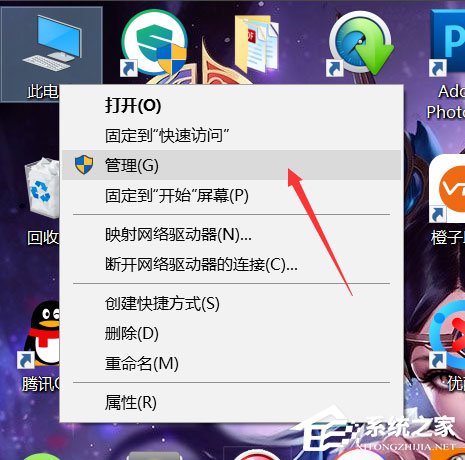
2、进入计算机管理页面后,在下面找到【本地用户和组】击展开;
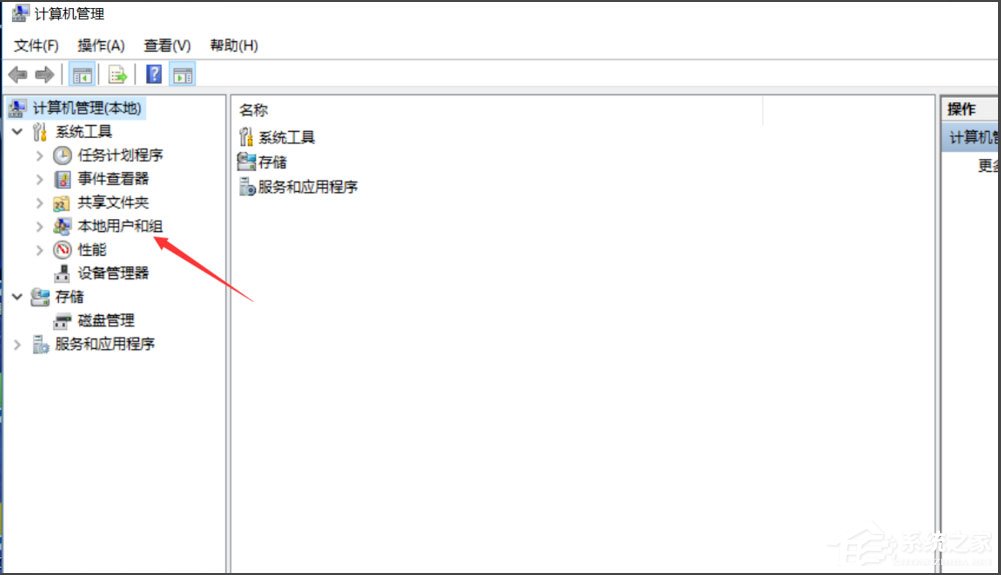
3、展开后点击里面的用户,在右侧找到Administrator这个账户,这个就是Win10的内置账户;
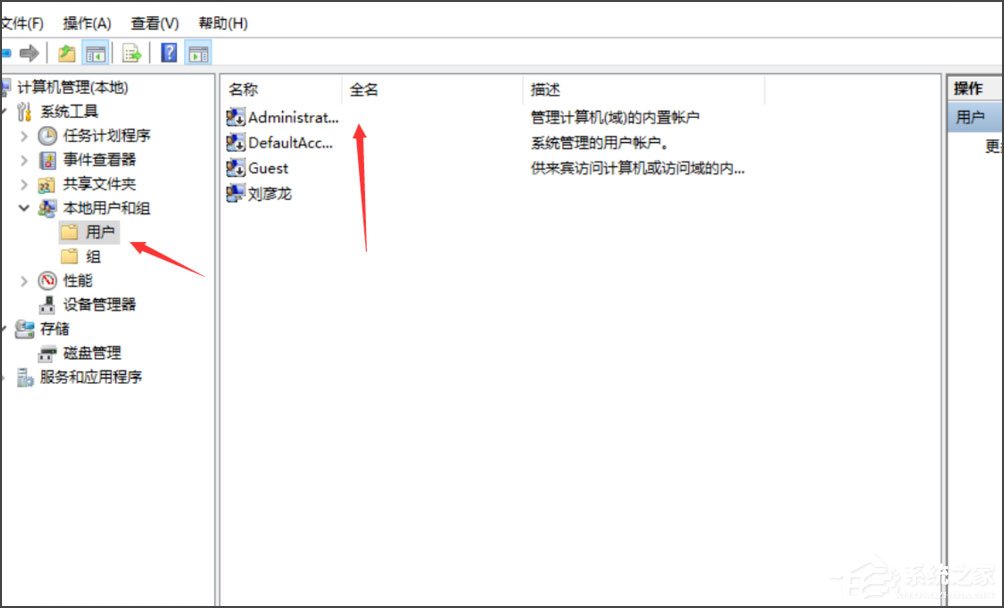
4、在这个账户上右击鼠标,选择属性,把账户已禁用的对勾去掉;
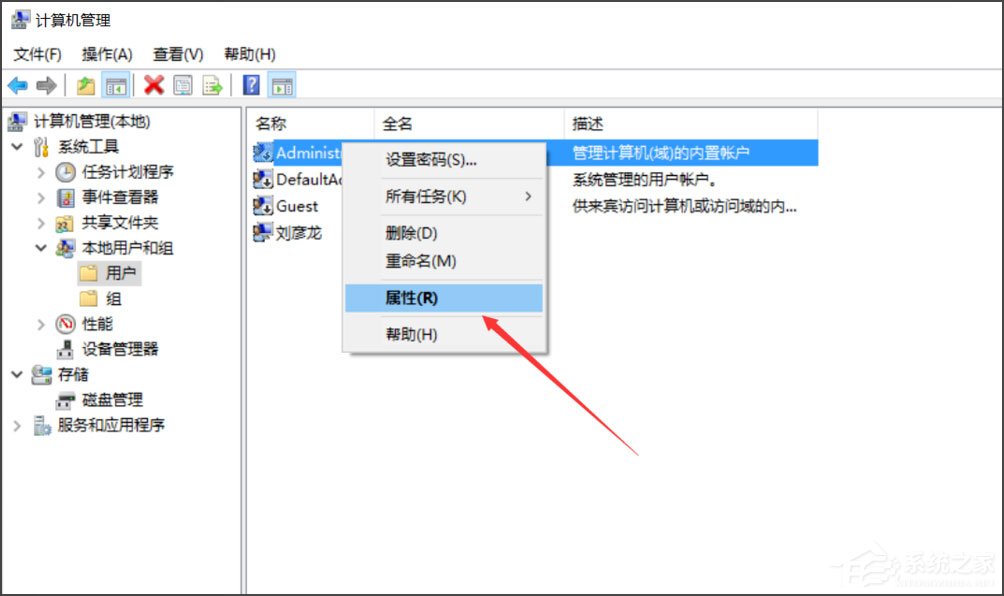
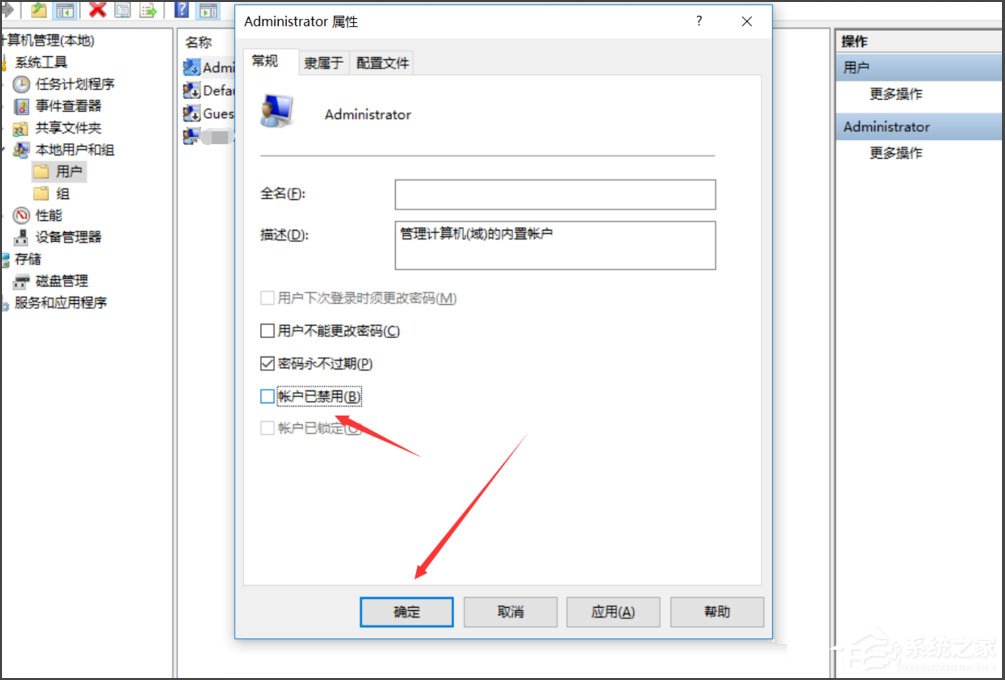
5、这个内置账户是Win10的最高权限账户,启用内置账户后,你就获取了Win10所有的权限。点击开始,将用户切换到Administrator;
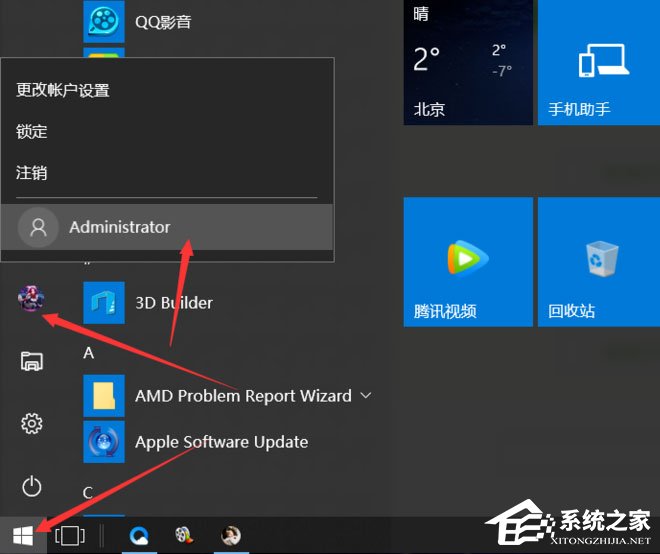
6、用Administrator这个账户登录系统后,在运行之前打不开的应用即可正常打开了,这是一种彻底解决这个问题的方法。
以上就是Win10提示无法使用内置管理员账户打开应用的具有解决方法,按照以上方法进行操作,将内置管理员账户设置为启用即可。
相关文章:
1. Debian11怎么添加桌面快捷图标? Debian桌面快捷方式的添加方法2. 鼠标怎么设置为左手? deepin20左手鼠标设置方法3. 如何在电脑PC上启动Windows11和Linux双系统4. 苹果 macOS 11.7.3 更新导致 Safari 收藏夹图标无法正常显示5. mac程序没反应怎么办 mac强制关闭程序的方法6. Win10怎样正确安装IIS组件?Win10安装iis详细步骤7. Centos7下删除virbr0网卡信息的方法8. 统信UOS终端窗口怎么设置总在最前? UOS置顶终端窗口的技巧9. Win11 Build预览版25276怎么启用新版文件管理器?10. Win11重新安装显卡驱动怎么操作?Win11重新安装显卡驱动方法
排行榜

 网公网安备
网公网安备